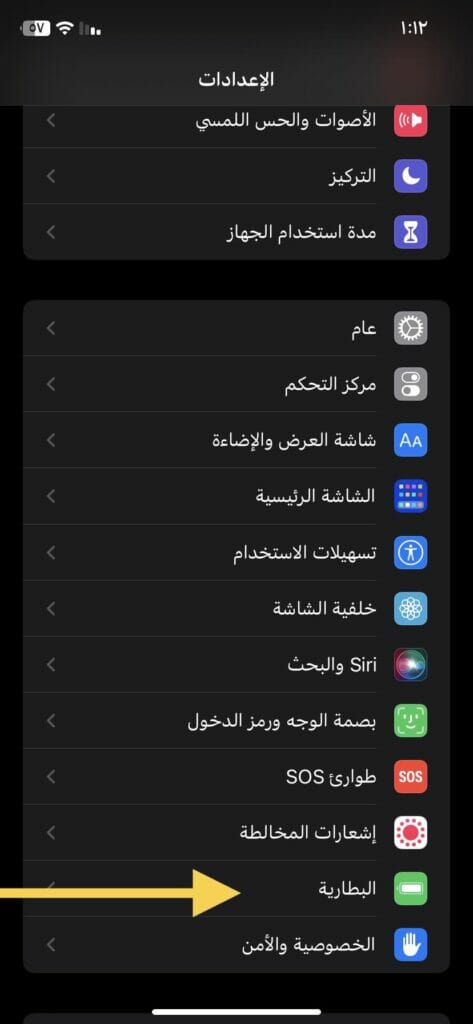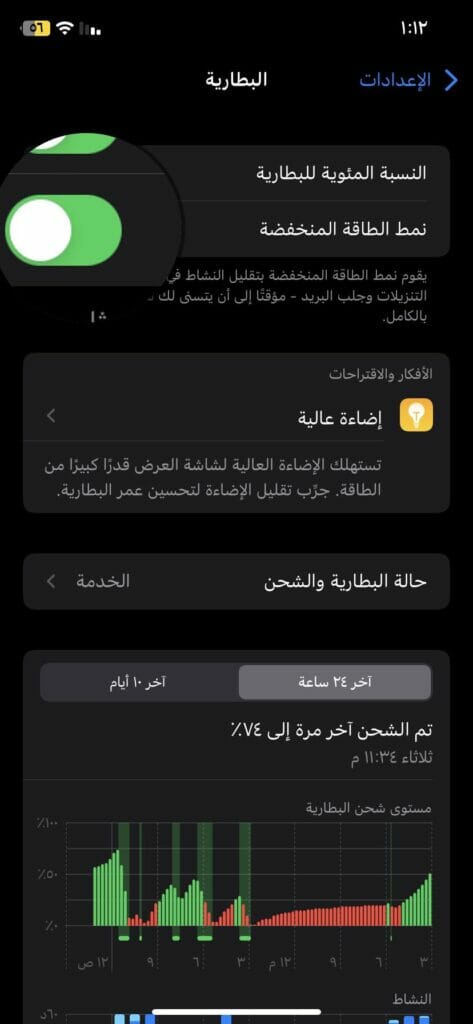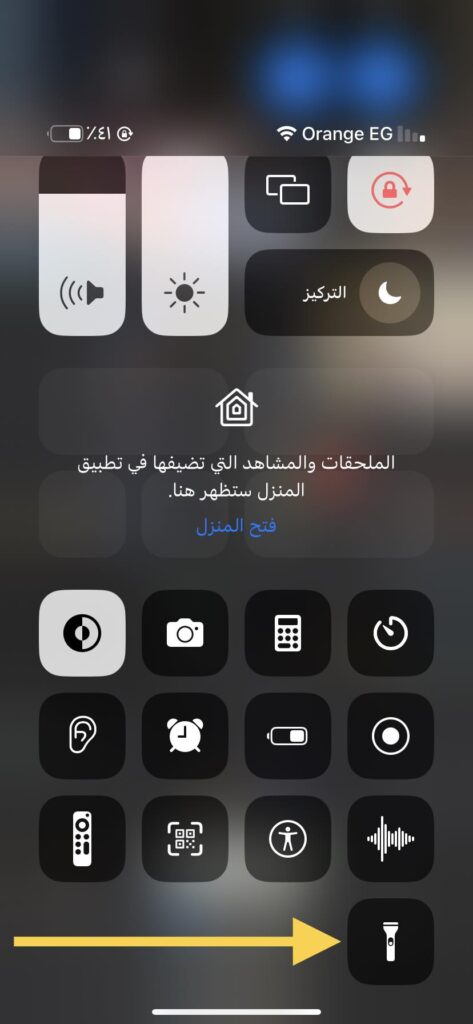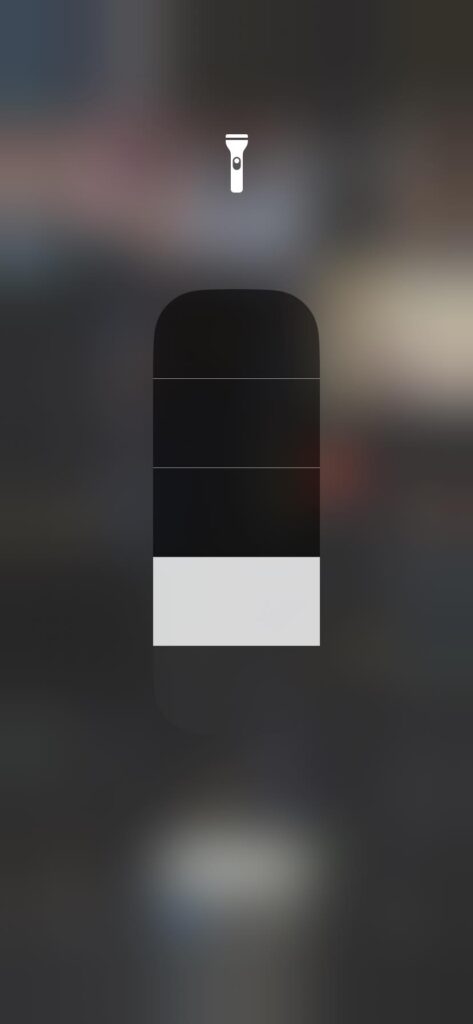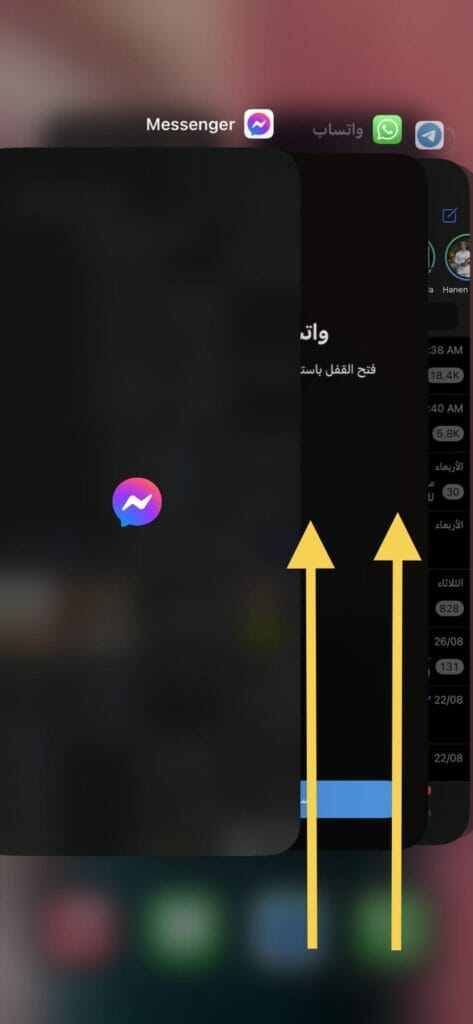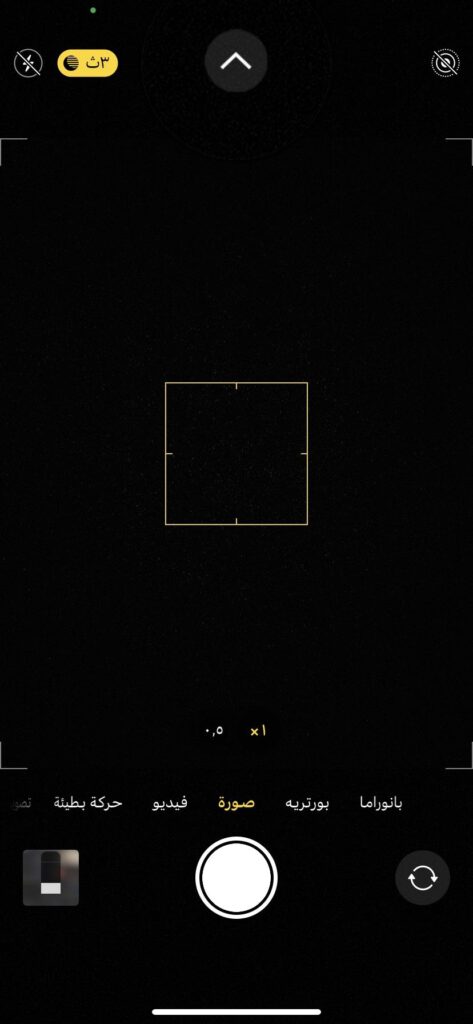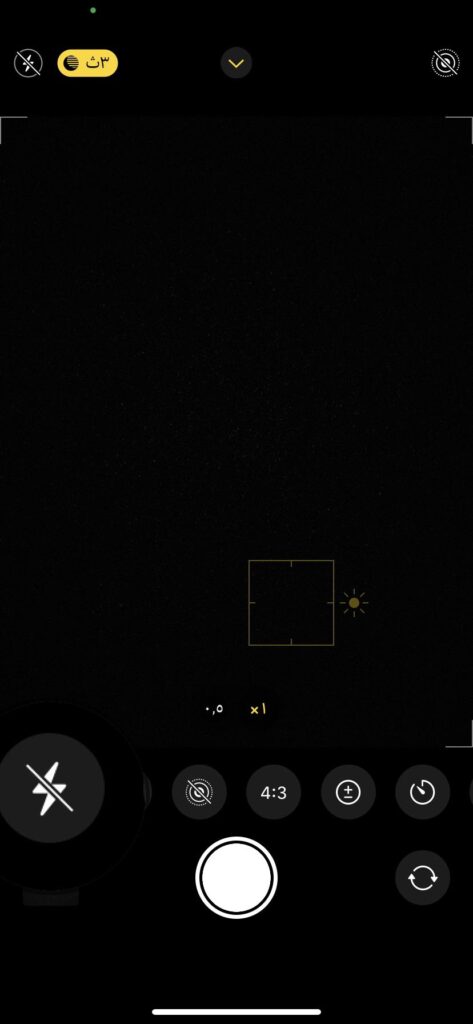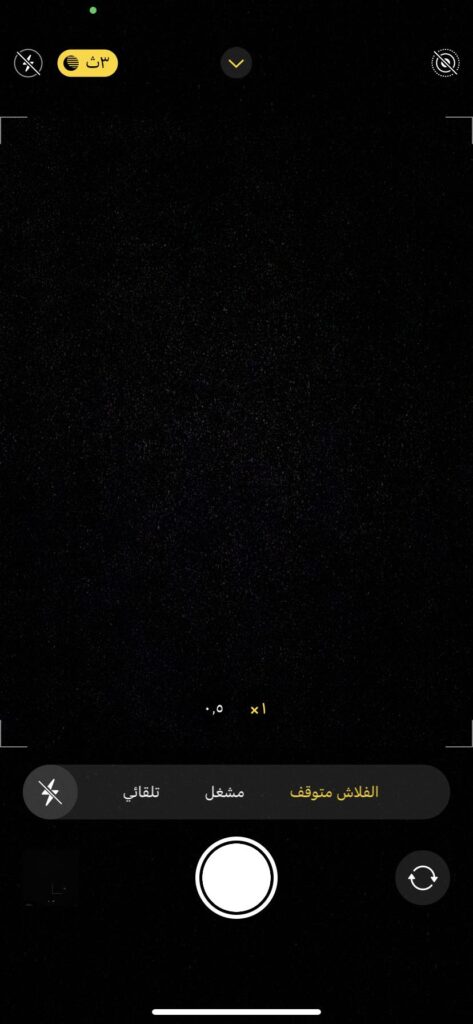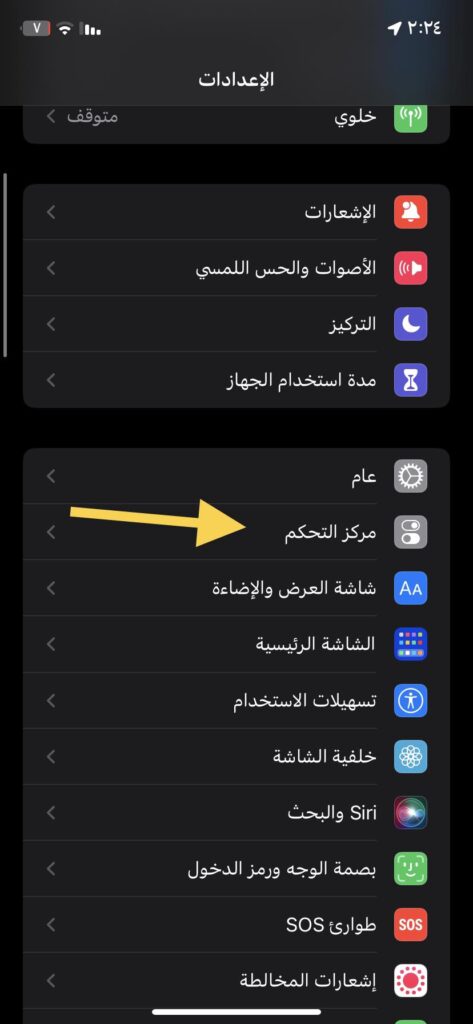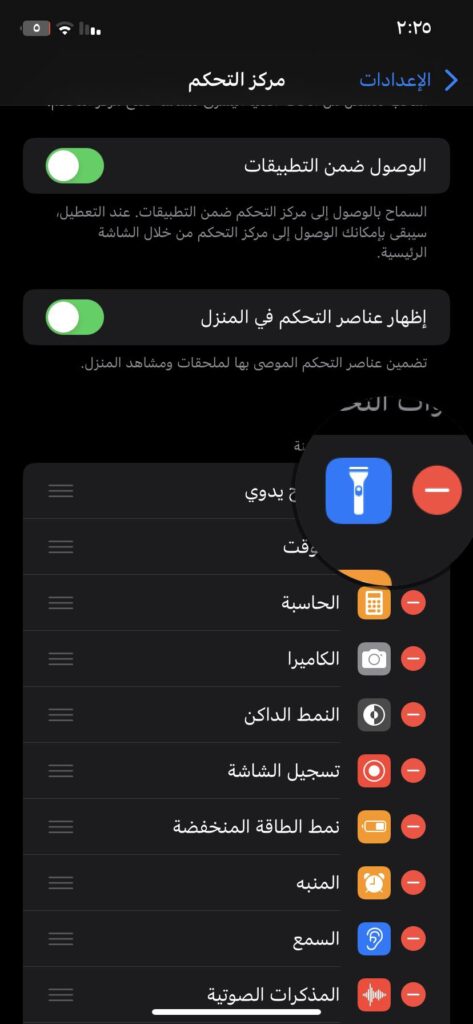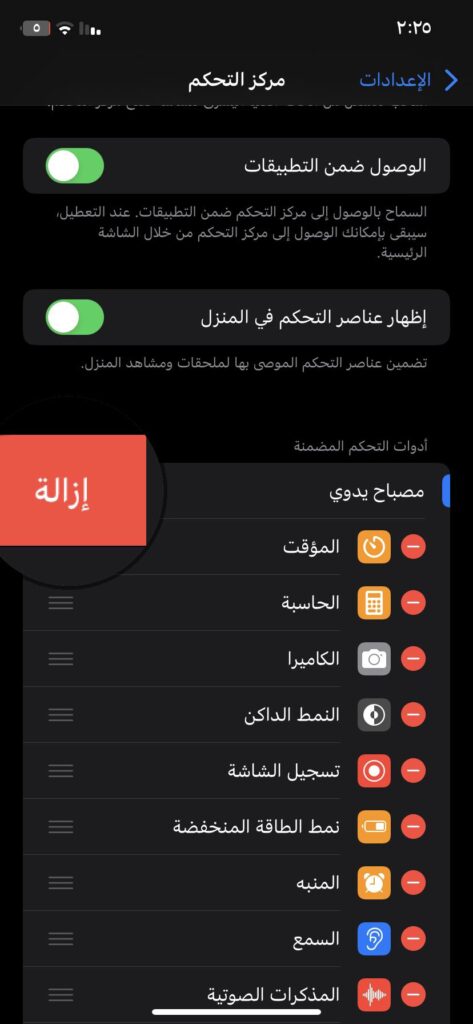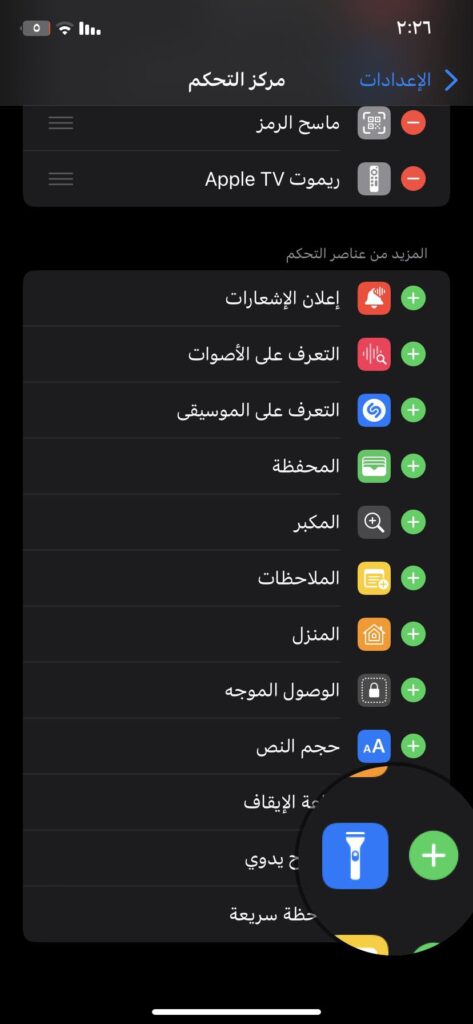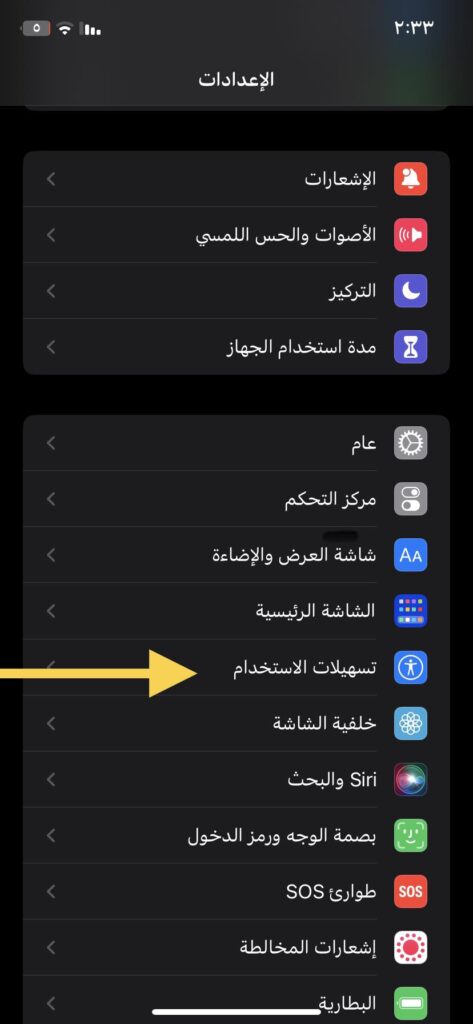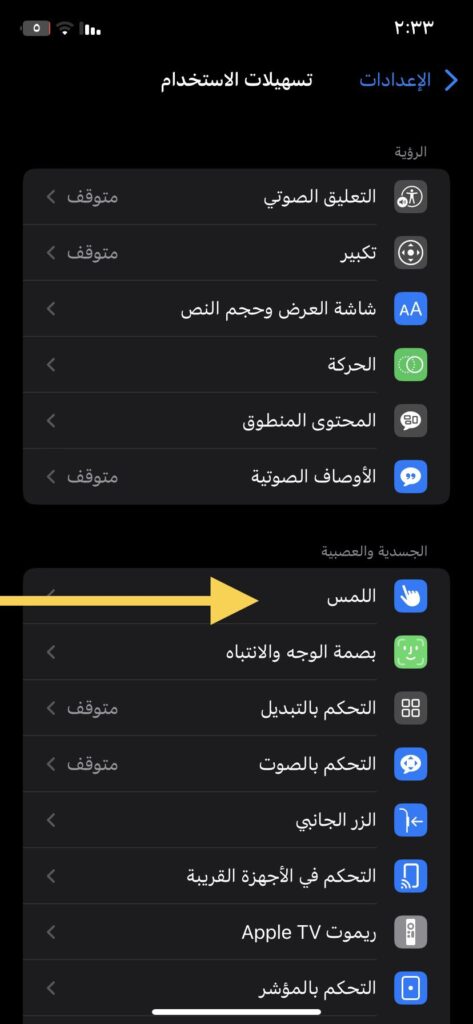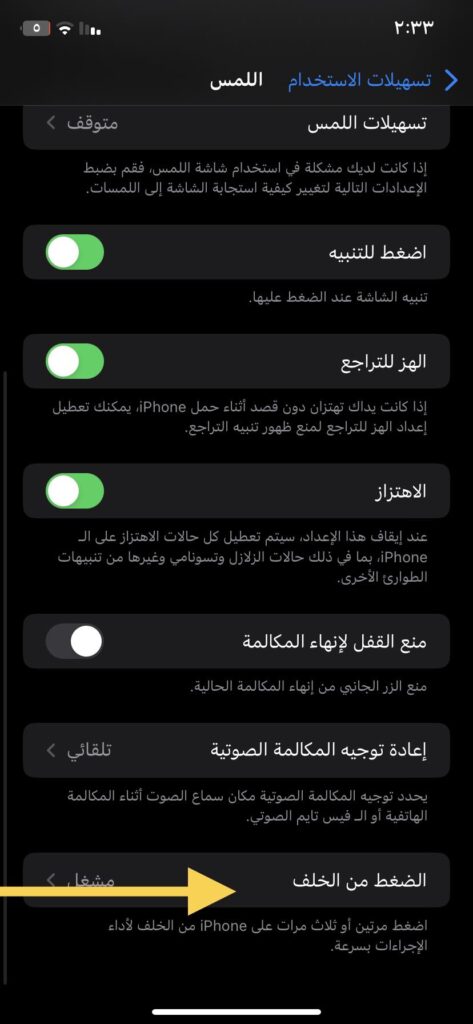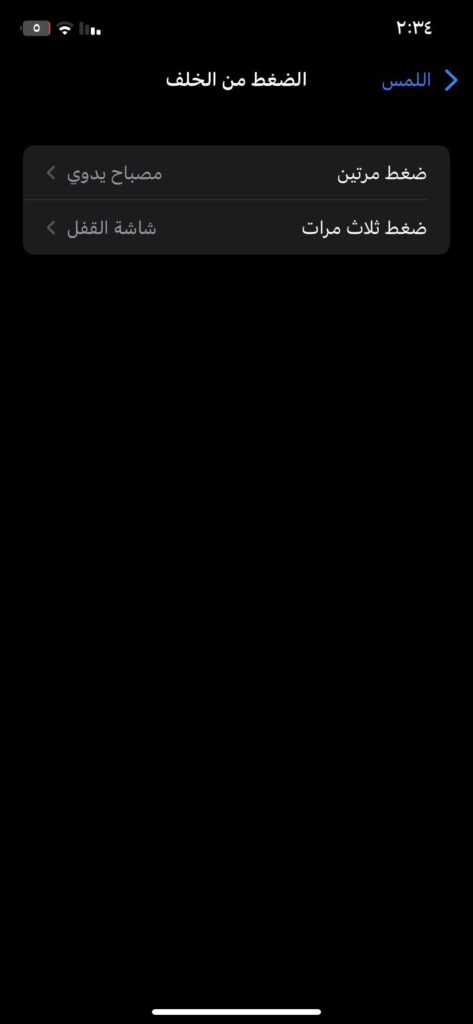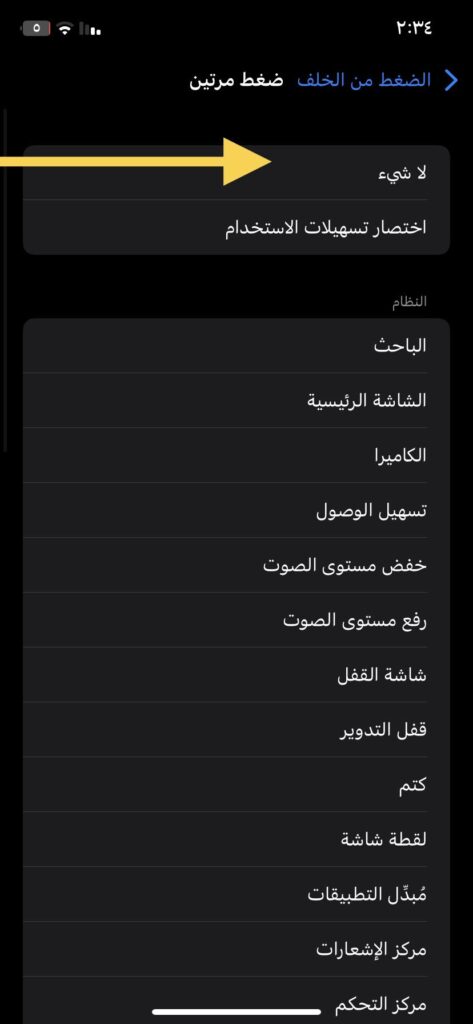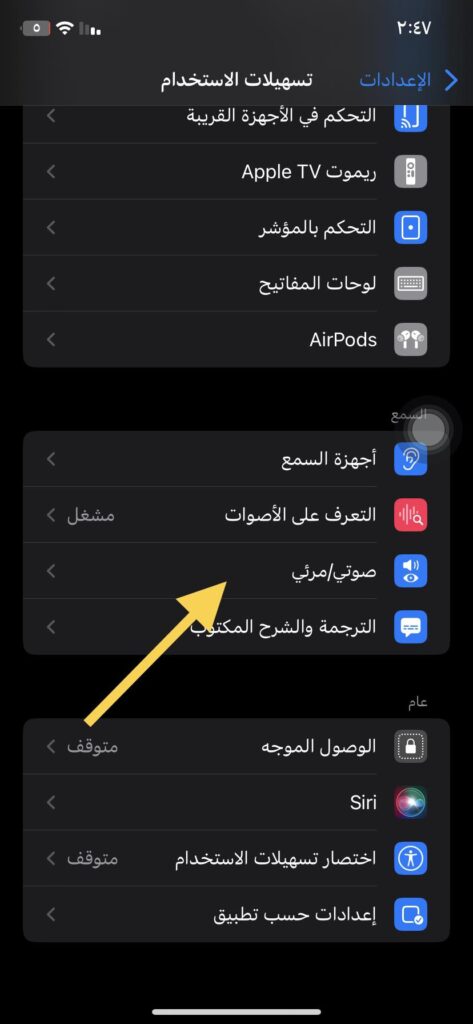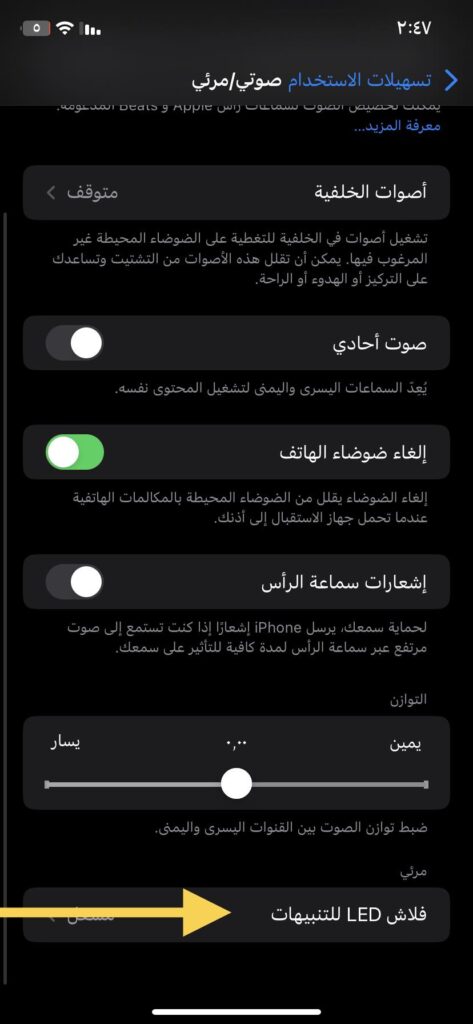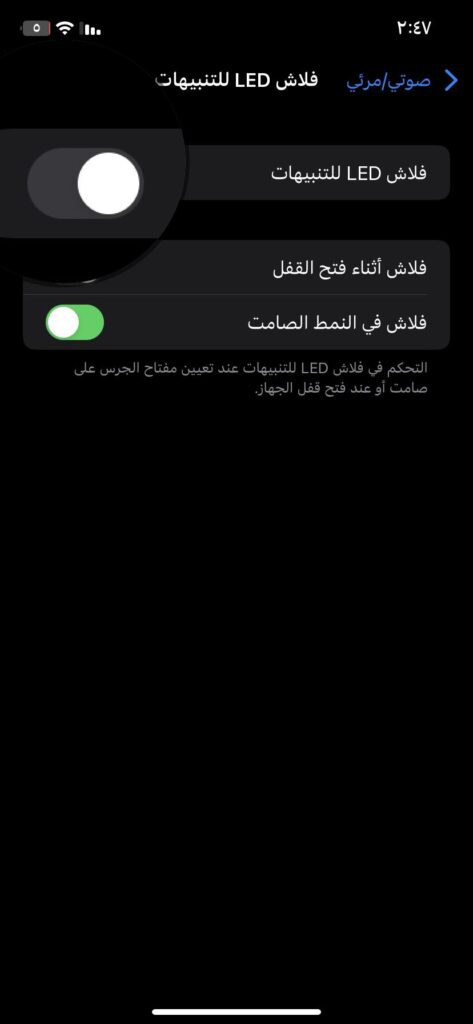ما هو حل مشكلة أن الفلاش لا يعمل على الايفون؟ هنالك 10 حلول ممكنة جرِّبهم الآن!
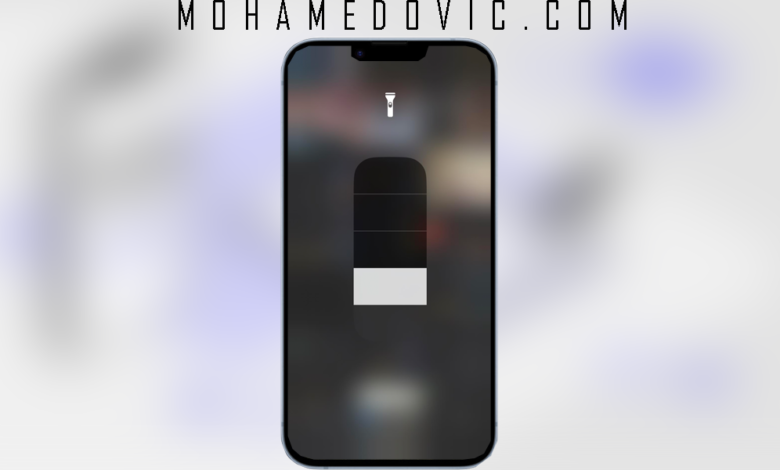
هل تعاني من توقف الفلاش عن العمل في الايفون؟ قد يكون الفلاش ميزة ثانوية بجميع أنواع الهواتف المختلفة حيث يتم استخدامه في الأوقات الحرجة فقط كانقطاع التيار الكهربائي من حولك او في حالة تواجدك في مكان مظلم بعض الشيء وترغب في الحصول على تجربة إضاءة أفضل حيث كان يستخدم قديماً بعض المصابيح الكهربائية التي قد تحل المر لحين عودة الكهرباء ولكن في الوقت الحالي ومع الأزمة التي تمر بها مشكلة الكهرباء خاصة في فصل الصيف من تكثيف الأحمال الكهربية مما يجعل قطع التيار الكهربي لقليل من الوقت في اليوم هو الحل المناسب للتخفيف من تلك الأحمال.
لذلك إذا كنت تقوم باستخدام الفلاش قديماً مرات معدودة من حين لأخر ستضطر لاستخدامه الان في اليوم عدد لا بأس به كما أنه يمكنك استخدام الفلاش في حين التقاطك للصور الليلية لإضافة إضاءة جيدة على الصورة مما يجعل الجودة عالية أيضاً خاصةً ان الايفون يعطي تجربة تصوير أفضل بكثير عند توفر إضاءة عالية، كما أنه يتوفر لديك ميزة تفعيل الفلاش عند تلقي الاشعارات لذلك إذا كنت من الأشخاص التي دائماً ما تفوتهم لحظات وصول اشعارات مهمة على الايفون الخاص بهم وترغب في طريقة تنبيه مميزة وفعالة فيمكنك الاستعانة بتفعيل تنبيه الفلاش كخيار إضافي لديك.
مع وجود كل تلك المميزات الخاصة بفلاش الايفون فبالتأكيد مسائلة فعاليته أمر هام للغاية لذلك إذا كان الفلاش لا يعمل لديك ولا تعلم أسباب حدوث ذلك الأمر او حتي معرفة الحلول المناسبة التي يمكنك تجربتها للتخلص من تلك المشكلة بشكل نهائي فلا تقلق سيتم الذكر أدناه جميع الطرق التي يمكنك تجربتها.
طرق إصلاح تعطل الفلاش بالايفون
يوجد العديد من الأسباب المختلفة المؤدية لتعطل الفلاش بالايفون الخاص بك والتي على أساسها تترتب الحلول التي يمكنك إجرائها بخصوص تلك المشكلة ولكن إذا كنت لا تستطيع معرفة السبب لمؤدي لحدوث تلك المشكلة فلا بأس يمكنك تجربة الطرق التالية حتي يتم حل المشكلة بشكل جذري من البداية، ومن تلك الطرق تتضمن كل من:
1. التأكد من عدم حجب الفلاش
في بعض الأحيان قد يكون السبب راجع لامتلاك حافظة للهاتف تقوم بحجب الفلاش من العمل او عدم إظهار نور الفلاش كتغطية مكان الفلاش فلا يظهر لديك أنه يعمل فتظن ان هناك خطب ما بالهاتف او الفلاش ذاته ولكن في حقيقة الأمر تكمن المشكلة في الجراب الخاص بك الذي تقوم باستخدامه لذلك عند حدوث ذلك الأمر معك قم بنزع الجراب الخاص بك من الايفون للتأكد من فعالية الفلاش، إذا كان السبب الحافظة بالفعل فسيتوجب عليك تغييرها حتي لا تؤثر على عمل الفلاش مرة أخرى او الكاميرا التي قد تكون محجوبة أيضاً من العمل وحتي تتمكن من استخدام الفلاش بشكل طبيعي.
2. التحقق من نسبة شحن البطارية
من المعروف أن نسبة شحن البطارية لديك تتحكم في العديد من الإجراءات التي تتم على هاتفك ومن تلك الإجراءات الفلاش الخاص بك حيث عند انخفاض شحن البطارية عن 20% يتم تنبيهك للأمر عن طريق إظهار قائمة بحاجتك لشحن الهاتف وكذلك عند وصول هاتفك إلى نسبة شحن 10% أيضاً تظهر لديك قائمة بحاجتك لوضع الهاتف على الشاحن حتي تتمكن من استخدام الهاتف بشكل طبيعي وجميع التطبيقات، لذلك إذا كان الفلاش لا يعمل لديك قم أولاً من التحقق من نسبة شحن بطارية هاتفك إذا كانت 20 فيما أقل إذاً فإنه من الطبيعي عدم عمل الفلاش لذلك قم بشحن هاتفك حتي تستطيع استعمال الفلاش.
3. تعطيل نمط البطارية المنخفضة (Power Save)
قد لا يعمل الفلاش عند استخدامك لنمط البطارية المنخفضة حيث انه كما تم الذكر بالأعلى ان نسبة شحن البطارية عامل هام في عمل الفلاش الخاص بك كما انه أيضاً من المعروف انه يمكنك تفعيل نمط البطارية المنخفضة عند انخفاض مستوى شحن بطاريتك حيث يتم عرض ذلك الخيار عليك عند وصول بطاريتك إلى 20% حتي تستطيع الحفاظ على ما تبقي من الشحن لديك لحين وضعك لهاتفك على الشاحن من جديد ولكن في بعض الأحيان قد تقوم بتشغيل وضع البطارية المنخفضة إذا كان هاتفك أكثر من 20% لذلك سيتوجب عليك تعطيل نمط البطارية المنخفضة، لتنفيذ تلك الطريقة قم بإتباع الخطوات التالية:
- في البداية كل ما عليك فعله هو الذهاب إلى تطبيق الإعدادات الموجود على هاتفك سلفاً.
- بعد ذلك قم بالتمرير لأسفل حتي تجد خيار البطارية قم بالضغط عليها.
- سيظهر لديك العديد من الإعدادات قم بتفعيل خيار نمط الطاقة المنخفضة.
وهكذا سيتم تفعيل نمط الطاقة المنخفضة الخاص بالبطارية بنجاح، يمكنك إجراء جميع الخطوات السابقة مرة أخرى لتعطيل نمط الطاقة المنخفضة من جديد في حالة رغبتك بالأمر.
4. التأكد من عدم ارتفاع درجة حرارة الايفون
عند ارتفاع درجة حرارة الايفون يتعطل العديد من الإجراءات الموجودة بالايفون حيث تؤثر درجة الحرارة على مدي فعالية الايفون واستخدامه حيث يعاني العديد من مستخدمي الايفون من ارتفاع درجة حرارة الايفون أثناء الاستخدام بشكل متكرر مما يجعل الأمر مزعجاً للغاية وذلك يؤثر على عمل الهاتف بشكل طبيعي ويؤثر على الاستخدام الخاص بك بشكل مباشر ومن ضمنهم عمل الفلاش لذلك سيتوجب عليك تجنب ارتفاع درجة حرارة الايفون أما إذا ارتفعت درجة حرارة الايفون بالفعل فقم بتنفيذ النقاط التالية التي قد تساعدك تبريد الايفون وهي:
- ترك الايفون مدة حتي يبرد.
- إعادة تشغيل الايفون.
- الخروج من جميع التطبيقات وإزالتها من الذاكرة.
- تحديث البرامج.
- تجنب المناخ الحار او الاستخدام تحت أشعة الشمس.
كل تلك النقاط بالإضافة إلى أشياء أخرى عديدة ستساعدك على خفض درجة حرارة الايفون من جديد وبالتالي سيعود الفلاش للعمل بشكل طبيعي.
5. التأكد من شدة إضاءة الفلاش
يوجد فئة قليلة ممن لا يعلمون بالميزة الموجود بالفلاش حيث يمكنك التحكم في شدة سطوع الإضاءة الخاصة بالفلاش والتحكم بمدي قوتها لذلك قد يكون ذلك من ضمن الأسباب المؤدية لعدم عمل الفلاش حيث انك قد تكون بحاجة لزيادة سطوع الإضاءة لديك حتي تلاحظ نور الفلاش بشكل جيد لذلك سيتوجب عليك زيادة الإضاءة، لتنفيذ تلك الطريقة قم بإتباع الخطوات التالية:
- في البداية كل ما عليك فعله هو الذهاب إلى مركز التحكم عن طريق سحب الشاشة من أعلى لأسفل، ثم قم بالضغط على أيقونة الفلاش الموجودة لديك باستمرار.
- سيظهر لديك مستويات السطوع التي يمكنك استخدامها قم بزيادة شدة الإضاءة.
وهكذا سيتم زيادة شدة إضاءة الفلاش حسب رغبتك بنجاح.
6. الخروج من تطبيقات الكاميرا وإزالتها من الذاكرة
من المعروف ان استخدام الفلاش لا يتوقف على استخدامه الشائع فقط بل يتم استخدام الفلاش في تطبيق الكاميرا والتطبيقات الأخرى التي يتواجد بها خيار الكاميرا مثل سناب شات والإنستقرام والعديد من التطبيقات الأخرى التي يمكنك استخدامها من خلال الايفون لالتقاط الصور، ذد تكون قد قمت بفتح إحدى تلك التطبيقات في وقت سابق وحدث خلل ما لذلك الفلاش لا يستطيع العمل معك لذلك سيتوجب عليك الخروج من جميع أنواع التطبيقات التي يتوفر بها خيار الكاميرا وإزالتها جميعاً من الذاكرة لحل المشكلة، لتنفيذ تلك الطريقة قم بإتباع الخطوات التالية:
- في البداية كل ما عليك فعله هو سحب الشاشة من أسفل لأعلى.
- سيظهر أمامك جميع التطبيقات التي قمت بفتحها قم بسحب التطبيقات من أسفل لأعلى للتخلص منها.
وهكذا سيتم إزالة جميع التطبيقات التي قمت بفتحها من الذاكرة المؤقتة بنجاح، قم بسحب جميع التطبيقات من أسفل لأعلى للتخلص منها جميعاً.
7. استخدام الفلاش من تطبيق الكاميرا
في حالة قيامك بجميع الطرق السابقة ولم تجدي معك نفعاً فيمكنك استخدام الفلاش ولكن من خلال تطبيق الكاميرا كحل سريع لحل الأزمة المؤقتة لديك بدلاً من إهدار الوقت في إيجاد حلول لتلك المشكلة، انه يعتبر حل مؤقت بالتأكيد ولكن مسعفاً للوقت في آن واحد، لتنفيذ تلك الطريقة قم بإتباع الخطوات التالية:
- في البداية كل ما عليك فعله هو الذهاب إلى تطبيق الكاميرا الموجود لديك.
- بعد ذلك قم بالضغط على السهم الموجود بالأعلى بالمنتصف.
- سيظهر لديك عدة اختيارات قم بالضغط على أيقونة الفلاش.
- بعد ذلك قم بالضغط على On تشغيل.
وهكذا سيتم تشغيل الفلاش من خلال تطبيق الكاميرا بنجاح، يمكنك إجراء تلك الطريقة لحين إيجاد الحل الدائم للتخلص من تلك المشكلة كما ستتمكن من التأكد من ان الفلاش يمكنه العمل ولكن يوجد خطب ما يجب إجراءه لإصلاح تلك المشكلة.
8. حذف الفلاش من مركز التحكم
إذا قد قمت بتفعيل الفلاش من خلال تطبيق الكاميرا او من خلال أي تطبيق أخر يدعم الكاميرا وقمت بالتأكد من أنه يعمل ولكن يوجد خلل ما لست قادر على الوصول إليه إذا فيمكنك إزالة الفلاش من مركز التحكم ووضعه مرة أخرى كحل فعال لتلك المشكلة، لتنفيذ تلك الطريقة قم بإتباع الخطوات التالية:
- في البداية كل ما عليك فعله هو الذهاب إلى تطبيق الإعدادات الموجود على هاتفك.
- بعد ذلك قم بالضغط على خيار مركز التحكم.
- سيظهر لديك الان إعدادات مركز التحكم قم بالضغط على ايقونة – باللون الأحمر الموجود بجاب المصباح اليدوي.
- بعد ذلك قم بالضغط على خيار إزالة الذي سيظهر أمامك.
- عند انتهاءك قم بالتمرير لأسفل حتي تجد خيار المصباح اليدوي الذي قمت بحذفه ثم قم بالضغط على أيقونة + باللون الأخضر التي بجانبه.
وهكذا سيتم حذف الفلاش من مركز التحكم وإعادته مرة أخرى بنجاح، من المتوقع نجاح تلك الطريقة بنسبة كبيرة لحل تلك المشكلة لذلك قم بالذهاب الان إلى مركز التحكم مرة أخرى عن طريق سحب الشاشة من أعلى لأسفل وقم بتشغيل الفلاش والتأكد من نجاح تلك الطريقة بالفعل.
9. حذف الفلاش من ضغطة الظهر (Back Tap)
تعتبر ميزة ضغطة الظهر سواء المزدوجة او الثلاثية من اكثر الخواص المميزة للايفون حيث يمكنك إتمام العديد من الإجراءات المختلفة بطريقة مختصرة للغاية من خلالها دون الحاجة للقيام بالكثير كما تتيح لك تعيين إجراءان سواء من خلال الضغطة المزدوجة او من خلال الضغطة الثلاثية ولكن قد تكون السبب المؤدي لحدوث تعطل بالفلاش لذلك إذا كنت قد قمت بوضع الفلاش من ضمن الإجراءات التي يمكنك القيام بها من خلال تلك الخاصية سيتوجب عليك حذفه منها، لتنفيذ تلك الطريقة قم بإتباع الخطوات التالية:
- في البداية كل ما عليك فعله هو الذهاب إلى تطبيق الإعدادات الموجود على هاتفك.
- بعد ذلك قم بالضغط على تسهيلات الاستخدام.
- سيظهر لديك العديد من الخيارات قم بالضغط على اللمس.
- بعد ذلك قم بالتمرير لأسفل حتي تجد Back Tap قم بالضغط عليها.
- سيظهر أمامك خيار الضغط المزدوج والثلاثي قم بالضغط على الخيار الموجود به المصباح اليدوي.
- بعد ذلك قم بالضغط على لا شيء الموجودة بالأعلى حتي يظهر بجانبها علامة صح زرقاء كدليل على نجاح التعيين.
وهكذا سيتم حذف خيار المصباح اليدوي من ضغطة الظهر بنجاح، يمكنك أجراء جميع الخطوات السابقة مرة أخرى من جديد لإعادة تعيين المصباح اليدوي بخاصية ضغطة الظهر سواء مزدوجة او ثلاثية.
10. تعطيل خاصية فلاش LED للتنبيهات
تعتبر خاصية فلاش LED للتنبيهات التي يمكنك تفعيلها من الإعدادات الخاصة بك مهمة لدي الكثير حيث أنه يتم تفعيل الفلاش عند تلقيك اشعارات او مكالمات حتي لو كان هاتفك في وضع الصامت لتنبيهك بوجود الاشعارات التي يجب عليك التحقق منها لذلك قد يكون هذا الأمر مساهماً في حدوث تلك المشكلة لذلك سيتوجب عليك تعطيل تلك الخاصية، لتنفيذ تلك الطريقة قم بإتباع الخطوات التالية:
- في البداية كل ما عليك فعله هو الذهاب إلى تطبيق الإعدادات الموجود على هاتفك بالفعل.
- بعد ذلك قم بالضغط على تسهيلات الاستخدام.
- سيظهر لديك إعدادات تسهيلات الاستخدام قم بالتمرير لأسفل حتي تجد صوتي/مرئي قم بالضغط عليها.
- قم بالتمرير لأسفل حتي تجد فلاش LED للتنبيهات قم بالضغط عليها.
- بعد ذلك قم بتعطيل خاصية فلاش LED للتنبيهات.
وهكذا سيتم تعطيل خاصية فلاش LED للتنبيهات بنجاح، يمكنك إجراء جميع الخطوات السابقة مرة أخرى لإعادة تفعيل تلك الخاصية مرة أخرى من جديد حسب رغبتك.
الخاتمة
وبوصولنا إلى هنا فقد كانت هذه طريقة حل مشكلة الفلاش لا يعمل للايفون بأكثر من طريقة مختلفة معتمداً على هاتفك الايفون فقط كما تم ذكر العوامل المتسببة في حدوث هذه المشكلة، يمكنك استخدام إحدى هذه الطرق وإذا لم تنجح واحدة منهم معك يمكنك استخدام الطريقة الأخرى حتي تتم الطريقة والتي تم عرضها في خطوات مبسطة قدر الإمكان، فإذا قد قمت بتجربة هذه الخطوات وقد نجحت معك فقم بإعلامنا في التعليقات وإذا كان لديك أي أسئلة تود طرحها فلا تتردد في تركها لنا في التعليقات وسوف يتم الرد عليك في أقرب وقت ممكن.